*这是我们的作业导入的旧版本,仅用于乔布斯导入API..对于我们产品的当前作业管理版本,请参阅下面的文章:
MachineMetrics作业导入CSV(逗号分隔值)文件提供了一个导入机制,即拥有大量工作的公司可以使用来更有效地管理这些作业。本文介绍了在作业导入操作中使用CSV文件的功能功能,要求和说明,以及设置作业导入过程的建议。
先决条件概念
本文假定您至少对以下概念的基本了解:
- CSV分隔文件:如果您不熟悉分隔文件的一般概念和格式化CSV文件的具体要求,则可能会找到一个很好的介绍这里.
- MachineMetrics工作:这职位文章包含有关Machinimetics环境中的整体功能和使用作业的信息以及有关如何通过“作业”页面创建,查看和修改单个作业的说明。
重要的!在尝试从CSV文件导入Job之前,强烈建议您阅读本文和职位文章,如果您还有疑问,请咨询您的MachineMetrics客户成功经理。
文章主题
本文包含以下主题:
- CSV文件的作业导入能力
- 作业导入CSV文件创建和导入选项
- 作业导入CSV文件字段
- 作业导入CSV文件字段和MachinImetrics作业界面
CSV文件的作业导入能力回到主题
使用正确格式化的作业导入CSV文件,公司可以通过单个导入操作同时在其Machinimetrics环境中创建,编辑和归档大量作业,但无需手动输入MachinImetrics中的单个作业设置。几乎可以使用CSV文件导入几乎所有单独的作业设置,其中唯一的异常是通知,必须仍然单独设置。
实现作业导入CSV功能回到主题
完成以下过程中描述的操作和任务将有助于确保您的公司使用作业导入CSV文件成功实现MachineMetrics作业导入功能:
- 了解MachinImetrics作业:点评审查职位文章了解如何在MachinInemetrics中使用工作以及单个作业中所有数据字段的目的以及使用所有数据字段。
- 了解作业导入CSV文件:查看本文要了解如何格式化和使用作业导入CSV文件,包括CSV文件中的字段如何与MachinImetrics中的作业接口相关。
- 了解您的公司数据:确定公司系统中的数据对应于MachineMetrics作业中的字段,以及如何从您的系统中生成/收集/收集/收集/收集/检索以用于CSV文件。
- 创建测试CSV文件:根据本文中描述的选项和要求,创建“测试”作业导入CSV文件。此文件应包含至少一个测试作业,可准确表示可能在生产环境中运行的每个不同类型的机器操作。
- 选择导入方法和进程:选择CSV导入选项,并根据您的系统功能和生产要求计划导入过程。
- 运行测试导入:使用所选作业导入选项对测试作业导入CSV文件运行导入操作。
- 验证您的测试导入和重新测试:在MachinineMetrics中'职位'页面,验证并确认作业及其数据是否正确导入。分析发现的任何差异或错误,根据需要调整数据收集和导入方法或流程,然后再次运行导入操作。
- 实现完整作业导入过程:一旦作业导入测试操作一致地运行而没有错误,就实现完整的作业导入流程。
如果您对如何完成上述任务有任何问题,请咨询您的机械测量客户成功经理。
作业导入CSV文件创建和导入
选项回到主题
附在本文后面的档案(CSV Template.csv)是在Microsoft Excel中由MachineMetrics创建的作业导入模板CSV文件,您可以使用该文件创建第一个作业导入CSV文件。作业导入CSV文件也可以通过脚本、应用程序代码、数据库导出或SQL查询、Microsoft Excel等程序或任何能够生成纯文本文件(如记事本)的应用程序创建。如何创建作业导入CSV文件取决于环境的需求和功能以及您打算如何使用作业导入功能。
工作导入选项回到主题
一旦您创建了您的作业导入CSV文件,您有以下选项来导入您的作业到MachineMetrics:
- 在作业页面中导入工具:工作页面列出了您的MachineMetrics环境中的所有工作,并包含一个导入工具,允许您浏览和导入您的作业导入CSV文件。Jobs的文章简要描述了这个工具及其功能。还有一篇关于如何自动化作业导入的文章。
- 作业导入程序Windows服务:MachineMetrics提供了一个应用服务,可以安装在任何Windows计算机上,该计算机将允许您部分或全自动地导入作业导入CSV文件。您可以实现的自动化程度将根据系统和IT资源的功能而有所不同。有关如何安装和使用此服务的深入描述,请参阅设置自动求职器Windows服务.
不频繁地改变工作数据和进口作业的公司通常会选择使用作业页面进口工具。经常改变工作数据和导入工作的公司通常会选择使用工作进口国Windows服务。
作业导入CSV文件字段回到主题
下面是用于将作业导入到MachineMetrics的CSV文件中必须存在的字段列表。所有这些字段和它们的值必须按照下面列出的顺序出现在CSV文件中,在大写或拼写方面没有区别,也没有其他字段。
重要的!不要在CSV文件字段中格式化数字,以包含逗号、美元符号等,因为这将导致机器错误地解释信息。
名称
部分
手术
很多
描述
到期日
数量
零件价值
default_expectedparttime
default_idealparttime
default_setuptime.
default_partcountmultiplier
默认\u实际值
警告人
失败
工作中心
预期的分役时间
ealantparttime.
建立时间
partcountmultiplier
实际的
programname
本文的其余部分介绍了如何在CSV文件中使用这些字段以创建MachinInemetrics作业。
作业导入CSV文件字段和作业
界面回到主题
所有的MachineMetrics工作都可以通过“工作”页面查看,单个工作的设置可以在工作接口对话框。乔布斯文章详细阐述了函数和目的工作界面对话框和“作业”页面的布局和功能。本节解释作业的不同字段如何将CSV文件映射到工作接口对话框,并介绍每个CSV文件字段的条目要求和选项,以实现预期的作业设置。
在工作接口对话框分为以下功能部分:
除了通知之外,作业导入CSV文件中的字段映射到本文下面部分中描述的单个作业的设置。
工作部分回到主题
这工作部分中包含用于标识MachineMetrics作业的字段,包括它的到期日期、数量和值。

CSV文件字段和作业部分回到主题
CSV文件中的字段映射到工作作业接口对话框的一部分如下图所示,并在下面简要描述。有关每个字段的目的和使用的详细说明,请参阅作业文章。
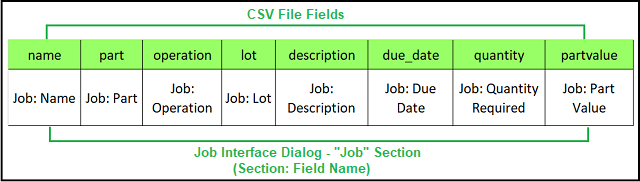
名称(工作:名称)
作业的名称/ ID。这通常是部件号/ ID或工作订单号。有关作业命名考虑因素的重要信息,请参阅职位文章。
部分(工作:部分)
部件号/ ID。如果如果是这个字段名称字段用于部件号/ ID。
手术(工作:操作)
由工作部门表示的机器部件生产操作的名称/ ID,如车床转动,铣削等。必须填充此字段以填充需要多个操作以生成零件的作业。
很多(工作:很多)
与作业相关的批号。该字段仅用于希望逐批跟踪其零件生产操作的公司。
描述(工作:描述)
用于提供工作的简要说明。该字段是可选的,通常用于进一步描述操作,部件,工作单或批次。
到期日(工作:到期日期)
用于提供必须完成作业或工作订单的日期(YYYY-MM-DD)。此字段是可选的。
数量(工作:需要数量)
完成作业或工作订单所需的零件数量,用于跟踪和报告作业进度。此字段是可选的。
零件价值(工作:部分价值)
零件的价值。此字段是可选的。
默认部分部分回到主题
这默认值作业接口对话框中的部分包含用于设置运行作业的计算机的默认性能阈值,该字段用于设置运行作业的计算机。如下图所突出显示的,部分生产的性能指标可用于默认部分中的设置将取决于循环时间条目的系统设置. 看到了吗职位文章完整解释此接口行为。

CSV文件字段和默认部分回到主题
CSV文件中的字段映射到默认值作业接口对话框的一部分如下图所示,并在下面简要描述。看看职位文章详细介绍了每个字段的用途和使用方法。
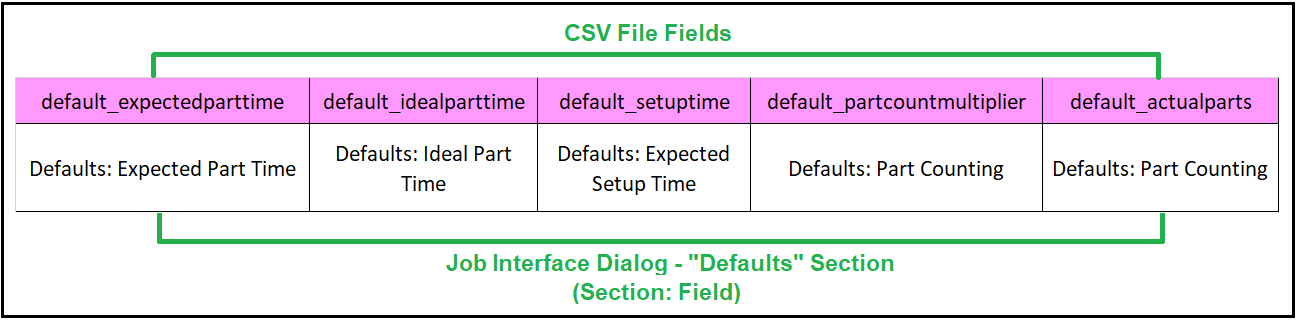
default_expectedparttime(默认值:预期兼职时间)
在此字段中,提供表示计算机的平均时间(以毫秒为单位)的数值,该时间将采用一部分完成作业操作,包括所有作业过渡活动等零件转换所需的时间。在此字段中输入的值将被用作百分比的零件生产目标目标根据创建新的作业/工作中心关联时,除非覆盖特定的工作中心(如上所述)工作派遣本文的一部分。
请注意CSV文件中此值的以下其他注意事项:
- 输入的时间值以毫秒为单位:在“毫秒”中输入此字段中的值的要求与作业接口对话框不同,其中默认部分中的预期零件时间字段要求您在小时/分钟/秒内输入时间。
- 值必须映射到单部分持续时间/预期兼职时间:此字段中输入的值必须表示单个零件持续时间/预期零件时间的值,而不考虑在系统设置.也就是说,即使循环时间条目设置为每小时的完整周期持续时间或部分,您仍然需要在此字段中输入单一部分持续时间/预期兼延时间的值。然后,MachineMetrics将自动将此字段中输入的值转换为在作业接口对话框的“默认值”部分中显示的等效预期周期时间或部分速率值(零件目标)。
default_idealparttime(默认值:理想的零件时间)
在该字段中,提供表示计算机预计为完成作业操作的平均时间(以毫秒为单位)的数值,包括仅机器处理时间并排除所有非处理活动所需的时间部分转换。在该字段中输入的值将用于作业/工作中心关联的整体设备效果(OEE)计算,除非它被覆盖为特定的工作中心如下所述工作派遣本文的一部分。
请注意CSV文件中此值的以下其他注意事项:
- 输入的时间值以毫秒为单位:在该字段中输入值(以毫秒为单位)与“作业界面”对话框不同,默认部分中的“理想兼职”字段提供了需要输入时间(以小时/分钟/秒为单位)的单独字段。
- 值必须映射到单个部分持续时间/理想部分时间:无论循环时间条目设置的设置如何,此字段中输入的值必须表示单部分持续时间/理想兼职兼职的值系统设置.也就是说,即使循环时间条目被设置为每小时的完整周期持续时间或部分,您仍然需要在此字段中输入单一部分持续时间/理想兼职兼职的值。然后,MachinImetrics将自动将在此字段中输入的值转换为“作业接口”对话框的“默认值”部分中显示的等效理想循环时间或部分速率值。
default_setuptime.(默认值:预期设置时间)
在此字段中,提供代表计算机设置活动将采取的预期时间(以毫秒为单位)的数值。创建新作业/工作中心关联时将使用此值,除非它被覆盖为特定的工作中心,如所描述的工作派遣本文的一部分。
请注意CSV文件中此值的以下其他注意事项:
- 从生产开始(空白):如果未指定值(字段为空),则作业启动时,工作中心将立即放入生产中。
- 允许启动安装(0):如果此字段中提供的值为零(0),则允许设置的启动,但将跟踪所有设置时间,并将其报告为计划生计划的停机时间。
- 允许启动在设置预期时间(数字>0):对于所有数值大于零,设置时间将被视为计划的设置活动,直到该时间(以毫秒为单位)过去,之后将跟踪所有时间,并将其报告为计划生计划的停机时间。
- 输入的时间值以毫秒为单位:以毫秒为单位输入此字段中的值与作业接口对话框不同,其中允许在默认部分中的预期时间字段中的允许启动需要您在小时/分钟/秒内输入时间。
default_partcountmultiplier(报告的部分计数/零件和所需的周期)
这个字段与default_actualparts字段一起使用,告诉MachineMetrics如何计算每个周期生产多个部件的机器的部件数,或者需要多个周期生产一个部件的机器的部件数。
- 每个周期多个部件/报告的部件:对于每个周期生成多个部件的机器,default_partcountmultiplier值用于计算parts Reported字段的值。当Part counts字段被设置为Multiple Parts Per Cycle时,该字段将显示在Job界面对话框中。
- 每部分/周期需要多次循环:对于需要多个周期生成一个零件的机器,默认的\u partCount乘数值用于计算“循环所需”字段的值。当零件计数字段设置为每个零件的多个循环时,该字段将显示在“作业界面”对话框中。
根据以下内容提供Default_PartCountMultiplier字段中的值:
- 每循环一个零件:如果运行作业的工作中心只生成每个周期的一个零件,请留空此字段。
- 多个零件和工作中心零件计数器=每周期实际零件:对于每个周期产生多个部件的工作中心,并且每个机器周期产生的部件与工作中心部分计数器报告的零件相同,部分计数乘法器= 1。进入1.在这个领域里
- 多部件和工作中心部分计数器<每个周期的实际部件:对于每个周期生产多个零件的工作中心,并且即使机器在一个循环中实际生产多个零件,但工作中心零件计数器每循环只增加一次,请输入单个循环中生产的零件数量。
- 例子:如果在一个周期中产生了4个部件,但是工作中心对每个周期只增加它的部件计数器1,那么default_partcountmultiplier字段中输入的部件计数乘数将是4。
- 每个部分多个循环:如果工作中心零件计数器递增多个周期,而当机器实际上仅产生一个部分时,则输入表示在单个循环中产生的部分的百分比/分数的十进制。
- 例子:如果需要4个周期来生成单个部分,则在default_partcountMultiplier字段中输入的零件数倍数器(和默认的\u actualparts字段)将为.25。如果需要3个周期才能生成单个零件,则在默认的零件计数乘数字段中输入零件计数乘数(和default_actualparts字段)字段为.33。
在创建新作业/工作中心关联时将使用default_partcountMultiplier字段中输入的值,除非将其覆盖为特定的工作中心(如上所述)工作派遣本文的一部分。
默认\u实际值(生产的部分计数/部件)
根据运行作业的工作中心使用的零件计数方法,提供default_actualparts字段中的值:
- 每循环一个零件:如果运行作业的工作中心只生成每个周期的一个零件,请留空此字段。
- 每周期多个部分:如果运行作业的工作中心每周期产生多个部件,则提供每台机器循环产生的部件数量,不管由运营工作的工作中心报告的内容。在此条件下,Default_ActualParts值将直接映射到“在每个周期的多个部件的多个部件中显示”作业接口“对话框中显示的”生成“字段。
- 每个部分多个循环:如果需要多个循环来生产一个零件,请输入同一小数表示在Default_PartCountMultiplier字段中输入的单个周期中生成的零件的百分比/分数(请参阅默认_PartCountMultiplier字段描述和每个部分的多个周期例子)。
在创建新作业/工作中心关联时将使用default_actualparts字段中输入的值,除非它被覆盖为特定的工作中心(如上所述)工作派遣本文的一部分。
目标部分回到主题
这目标“作业接口”对话框中的部分包含用于设置预期运行作业的计算机的默认百分比的字段。

CSV文件字段和目标部分回到主题
CSV文件中的字段映射到目标作业接口对话框的一部分如下图所示,并在下面简要描述。看看职位文章详细介绍了每个字段的用途和使用方法。
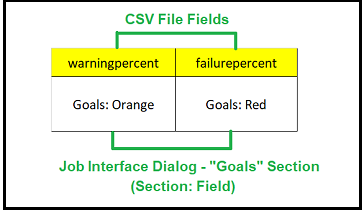
警告人(目标:橙色)
在此字段中,提供工作中心应使用的零件目标(default_expectedParttime)的百分比警告Job的门槛。注意以下关于该字段的条目:
- 值必须是0到100之间的整数。如果此字段留空,则系统将使用默认值100。
- 工作中心瓷砖将是绿色对于性能优于此处输入的警告阈值百分比的机器。
- 当机器的性能下降到作业的警告百分比阈值已过,但未达到故障阈值时,该机器的工作中心平铺将变为橙子任何已经设置的警报级别的通知都会被发送出去。
失败(目标:红色)
在此字段中,提供工作中心应使用的零件目标(default_expectedParttime)的百分比失败Job的门槛。注意以下关于该字段的条目:
- 该值必须是0到100之间的整数,少于警告人入口。如果此字段留空,系统将使用默认值80。
- 工作中心瓷砖将是橙子或者绿色对于执行比此处输入的失败阈值百分比更好的机器。
- 当机器的性能下降到越过作业的失败百分比阈值时,该机器的工作中心磁贴将转弯红色的以及已设置的任何故障级通知将被发送出去。
通知部分回到主题
无法通过作业导入CSV文件创建或管理通知。导入新作业CSV文件设置不会更改或影响现有通知。必须为每个用户/收件人和作业单独设置通知工作接口对话框。看看职位关于设置和使用Job通知的说明。

作业调度科回到主题
这工作派遣作业接口对话框中的部分包含用于将工作中心与作业关联的字段。

CSV文件字段和作业调度部分回到主题
CSV文件中的字段映射到工作派遣作业接口对话框的一部分如下图所示,并在下面简要描述。看看职位文章详细介绍了每个字段的用途和使用方法。
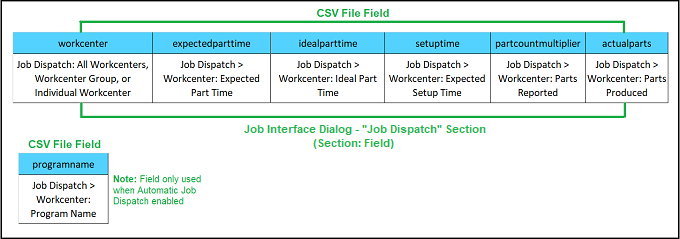
工作中心(作业调度:所有工作中心,工作中心组和/或工作中心)
该字段与上面突出显示的其他CSV文件字段一起使用,以将作业与可以运行它运行的工作中心相关联。您可以将作业与所有工作中心或一个WorkCenter组相关联,和/或将作业与单个工作中心联系起来。
作业导入CSV文件必须为每个单独的工作中心关联具有作业记录/行。例如,在“作业界面”对话框中,可以将作业与可以运行作业的工作中心组关联到默认设置,然后还可以将可以运行作业的各个工作中心与非默认设置关联。
要在CSV文件中执行此操作,必须具有作业记录/行,其中WorkCenter组的WorkCenter字段条目,然后单独为每个WorkCenter进行单独作业记录/行。下图显示了这种布置的示例(仅示出了与工作中心相关的CSV字段)。

制作作业/工作中心关联的一般注意事项和约束如下:
- 所有工作中心:与所有工作中心关联的作业将使用在中描述的字段中输入的默认设置运行作业CSV文件字段-默认部分. CSV文件中的作业不能具有将作业与所有工作中心和工作中心组关联的记录/行。
- 工作中心组:与WorkCenter组关联的作业将使用在中描述的字段中输入的默认设置运行作业CSV文件字段-默认部分.一个作业不能与多个工作中心组关联。
- 指定的单个工作中心:与指定的单个工作中心关联的作业将使用特定于工作中心的设置运行作业(预期的分散时间等)突出显示在上图中。特定于工作中心的字段中的设置将覆盖在中描述的字段中的默认设置CSV文件字段-默认部分指定的工作中心。
- 组合:您可以将上述作业/工作中心关联组合在CSV文件中,如下所示:
- 工作中心组和指定的工作中心:如上所述中所描述和所示,您可以在CSV文件中包含一个记录,该文件将作业与工作中心组(它将使用默认设置)相关联,为指定单个工作中心的同一作业的其他记录(使用特定工作中心的设置)。
重要的!在这个组合中,Workcenter Group的记录/行必须输入到关联作业的CSV文件中之前单个的工作中心记录。 - 所有工作中心和指定的工作中心:您可以在CSV文件中包含一条记录,该记录将一个Job与所有的工作中心(将使用默认设置)关联起来,同时还可以包含指定单个工作中心(使用特定于工作中心的设置)的同一Job的其他记录。
重要的!在此组合中,必须在关联作业的CSV文件中输入所有工作中心的记录/行之前单个的工作中心记录。 - 只有指定的工作中心:在此字段安排中,CSV文件中的作业仅具有一个或多个单独的工作中心,每个工作中心的一个记录/行的条目。此安排与在作业接口对话框中选择“仅在下面列出的”选项中的“仅在下面列出的工作中心”。职位页。
重要的!这默认设置在每个指定的工作中心记录/行中必须相同。例如,如果在WorkCenter CNC 104和CNC 108中输入了特定于工作中心的CNC文件的CSV文件,则在WorkCenter CNC 104的CSV文件记录/行中输入的默认设置(default_expectedPartTime等)必须与默认值完全相同为CNC108输入的设置。
- 工作中心组和指定的工作中心:如上所述中所描述和所示,您可以在CSV文件中包含一个记录,该文件将作业与工作中心组(它将使用默认设置)相关联,为指定单个工作中心的同一作业的其他记录(使用特定工作中心的设置)。
提供价值工作中心实地根据以下情况:
- 所有工作中心(空白):如果您希望Job对环境中的所有工作中心都可用,请将此字段(以及所有剩余的特定于工作中心的字段)留空。
- 工作中心组:您可以为Workcenter Group条目提供以下一种:
- ERP ID:在工作中心组的公司ERP系统中提供ID。在中使用ERP ID工作中心字段是否不是需要ERP与机器集成,但需要机器师的协助,以启用ERP功能。如果您需要更多信息,请咨询您的Machinimetrics客户成功经理。
- 组的名字:对象的确切名称Workcenter集团已经在MachinInemetrics中创建了这一点。
重要的!在Workcenter Group的CSV文件条目中,Workcenter组行中剩余的特定于Workcenter的/非默认字段(expectedpart - time等)必须留空。
- 个人Workcenter名称/ ID:提供名称或工作中心ID(请参阅下面的选项)。您只能在CSV文件中每个记录/行有一个工作中心。如果您希望为作业的非默认设置具有多个WorkCenter,则需要为每个其他工作中心提供作业记录/行。
工作中心名称/ id选项:您可以在workcenter字段中为已在MachineMetrics中安装和配置的特定工作中心提供以下任何一种:
WorkCenter的名称和MachineMetrics系统ID都可以在WorkCenter设置对话框的“常规”部分中找到(参见下图)。如果您需要更多有关使用WorkCenter ERP ID的更多信息,请咨询您的MachineMetrics客户成功经理工作中心CSV文件的字段。
预期的分役时间(作业调度:工作中心>预期兼职时间)
提供预期的兼职MachineMetrics应用于测量与工作相关的各个工作中心的零件生产性能。此处输入的值将覆盖在Default_expedPartTime字段中输入的值CSV文件字段-默认部分.
ealantparttime.(职位调度:工作中心>理想兼职)
提供MachineMetrics应使用的理想兼职,以衡量与工作相关的各个工作中心的零件生产性能。此处输入的值将覆盖在default_idealparttime字段中输入的值CSV文件字段-默认部分.
建立时间(作业调度:工作中心>设置时间)
提供建立时间阈值,MachineMetrics应该用于跟踪与作业相关联的各个工作中心的设置时间。此处输入的值将覆盖在默认的default_setuptime字段中输入的值CSV文件字段-默认部分.
partcountmultiplier(作业调度:工作中心>部分计数)
提供零件计数乘法器,即MachineMetrics应该用于与作业相关联的各个工作中心。此处输入的值将覆盖在默认_PartCountMultiplier字段中输入的值CSV文件字段-默认部分.
实际的(作业调度:工作中心>部分计数)
提供MachineMetrics用于与作业相关的各个工作中心的实际零件设置。此处输入的值将覆盖在默认的default_actualparts字段中输入的值CSV文件字段-默认部分.
programname
该字段用于实现MachineMetrics自动作业调度功能的环境。如果启用了此功能,请在程序的此字段中提供将自动导致在指定的工作中心派别的关联作业的名称。此处输入的名称必须与CNC程序名称完全匹配。此外,对于自动作业调度函数,来自环境的数据流必须向工作中心提供程序名称信息。如果需要有关输入此字段设置的更多信息,请联系您的MachineMetrics客户成功管理器。
注:ProgramName CSV文件字段对应于作业接口对话框中的“程序名称”字段。如果已为系统和关联的WorkCenter配置了MachineMetrics自动作业调度功能,则仅在作业接口对话框中显示“程序名称”字段。


注释
0评论
文章为评论关闭。